Como usar o cronograma de tarefas do VideoSolo Screen Recorder(Windows)
A versão Windows do VideoSolo Screen Recorder possui uma Agenda de Tarefas que permite que você inicie a gravação de vídeo/áudio em um determinado momento, agendando uma tarefa.Portanto, se você não tiver tempo para iniciar uma gravação no computador, o programa o ajudará a fazê-lo.A seguir, mostraremos como usar o Cronograma de Tarefas passo a passo.
Passo 1. Entre na interface principal do VideoSolo Screen Recorder.Localize e clique em "Agenda de Tarefas" na coluna inferior.
Etapa 2. Agora você chegará ao painel de "Agenda de Tarefas".Clique no botão "+" para adicionar uma nova tarefa e digite um nome para ela.
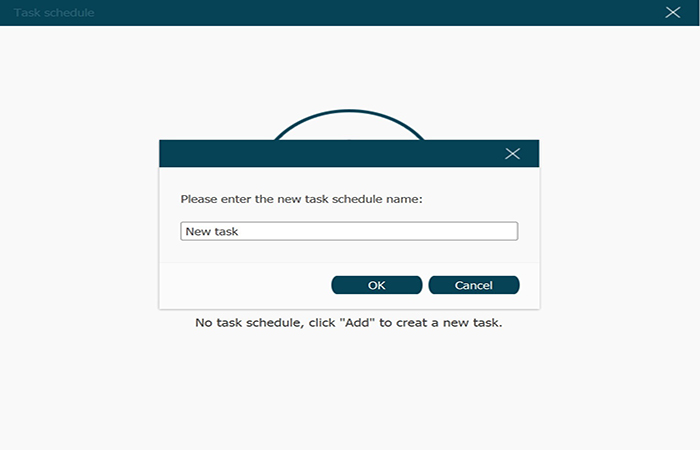
Etapa 3. Em seguida, você pode definir a hora de início e de término para a tarefa de agendamento.
Para a hora de início: Defina o hora de início clicando com o botão esquerdo do mouse nos números de ano-mês-dia hora: minuto: segundo e, em seguida, ajuste-os digitando novos números diretamente ou clicando no ícone para cima e para baixo.Se você precisar repetir a gravação, verifique o ícone "Repetir".Em seguida, "segunda, terça, quarta, quinta, sexta, sábado e domingo" será selecionado automaticamente.Você pode clicar em "√" para desmarcar.
Para o tempo de parada: Você pode escolher definir a duração do registro ou o tempo de parada para encerrar sua tarefa.Defina a duração do registro digitando os números de hora: minuto: segundo.Marque a opção “Loop”, a seguir ajuste os tempos de repetição de acordo com a sua necessidade.Além disso, você pode seguir o método de configuração da hora de início para definir a hora de término.Ou, se você tiver tempo suficiente, pode optar por interromper a gravação manualmente.
Para conjunto de gravação: Você pode selecionar o gravador de vídeo, gravador de áudio, último gravador, etc.Lembre-se de ajustar todas as configurações de gravação antes de criar a tarefa.A programação da tarefa iniciará a gravação de acordo com as configurações da última gravação.

Agora você criou uma tarefa de agendamento com sucesso.O programa executará a tarefa conforme você já agendou.A tarefa aparecerá na interface principal da Agenda de Tarefas.Você pode optar por excluir/parar/editar a tarefa ativada antes do início da tarefa.
Certifique-se de ter iniciado o computador e o VideoSolo Screen Recorder antes do horário programado.Caso contrário, o programa não tem a capacidade de executar sua tarefa agendada.




